
- •Порядок работы
- •2. Электронные таблицы ms excel Практическое занятие 7
- •Порядок работы
- •Создать рабочий лист
- •Порядок работы
- •Порядок работы
- •Практическое занятие 8
- •Порядок работы
- •Создать рабочий лист
- •Порядок работы
- •Порядок работы
- •Практическое занятие 9
- •Порядок работы
- •Практическое занятие 10
- •Для выполнения экономических расчетов
- •Порядок работы
- •Порядок работы
Порядок работы
Предположим, что необходимо представить в виде таблицы конечные суммы по вкладам, если начальная сумма вклада изменяется от 10 000 до 100 000 руб. с шагом 10 000 руб., годовая процентная ставка — 11%, а время хранения вклада — от 12 до 60 месяцев (5 лет). Чтобы создать такую таблицу, а также отформатировать ее, выполните следующие действия.
1. В ячейку В5 введите число 10000.
2. Выделите диапазон ячеек В5: В14.
3. Выберите команду Правка/Заполнить/Прогрессия. Откроется диалоговое окно Прогрессия.
4. В диалоговом окне Прогрессия в поле Шаг введите значение 10000.
5. Щелкните на кнопке ОК. В диапазоне В5:В14 будет создана последовательность входных значений (числа от 10 000 до
100 000 с шагом 10000).
6. В ячейку С4 введите число 12.
7. Выделите диапазон ячеек С4:G4.
8. Выберите команду Правка/Заполнить/Прогрессия. Откроется диалоговое окно Прогрессия.
9. В диалоговом окне Прогрессия в поле Шаг введите 12.
10. Щелкните на кнопке ОК. В диапазоне С4:G4 будет создана другая последовательность входных значений (числа от 12 до 60 с шагом 12).
11. В ячейку В4 введите
11. Выделите диапазон ячеек В4:G14.
12. Выберите команду Данные/Таблица подстановки. Откроется диалоговое окно Таблица подстановки.
13. В диалоговом окне Таблица подстановки в поле ввода «Подставлять значения по строкам в» введите В1 (или сначала щелкните на этом поле, а затем на ячейке В1).
14. В диалоговом окне Таблица подстановки в поле ввода «Подставлять значения по столбцам в» введите ВЗ (или сначала щелкните на этом поле, а затем на ячейке ВЗ).
15. Щелкните на кнопке ОК. Таблица подстановки будет создана.
16. Выделите диапазон ячеек В5:G14, установите для него Финансовый тип данных. Таблица подстановки будет отформатирована (рис. 18).

Рис. 18. Результаты применения таблицы подстановки с двумя переменными
Задание 3. Использование таблиц подстановки для подсчета дивидендов.
Порядок работы
Создать рабочий лист
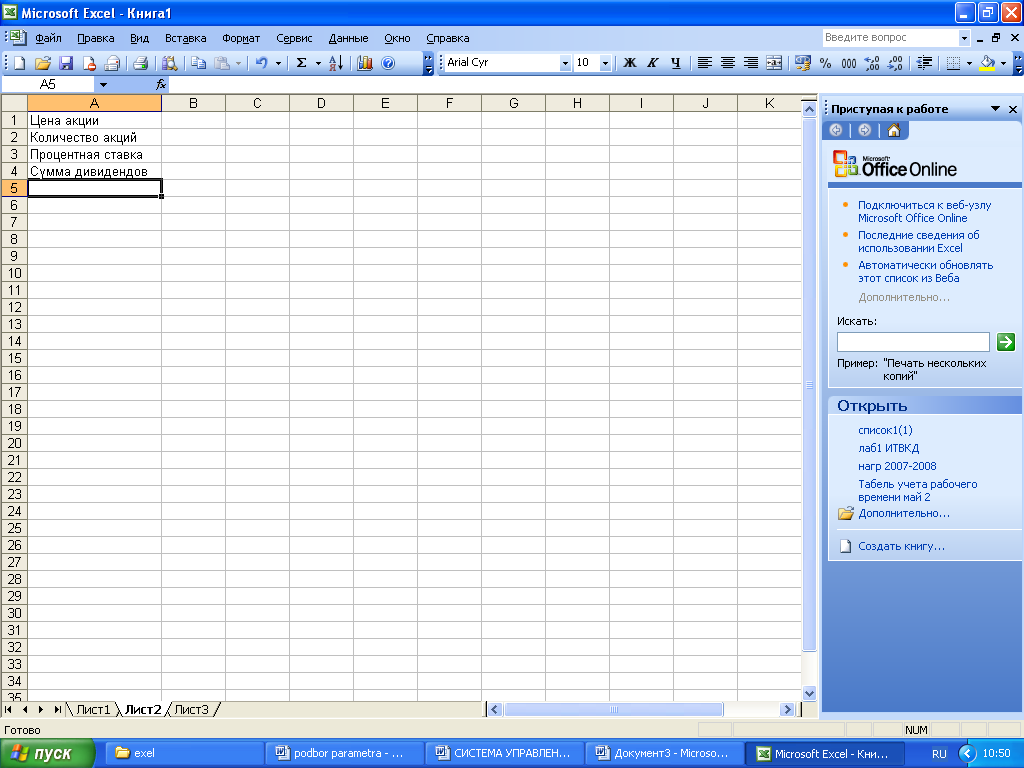
Рис. 19. Пример рабочего листа
Необходимо использовать таблицы подстановки с одной и двумя переменными для подсчета дивидендов по акциям (или ценным бумагам). В ячейках В1:В4 рабочего листа, представленного на рис. 19, содержатся следующие начальные данные:
в ячейке В1 — цена одной акции;
в ячейке В2 — количество акций, находящихся в вашей собственности;
в ячейке ВЗ — дивидендная доходность в расчете на одну акцию;
в ячейке В4 общая сумма причитающихся дивидендов, подсчитывается по формуле =В1*В2*ВЗ.
Рассчитать:
Используя таблицу подстановки с одной переменой дивиденды. Предположим, что необходимо представить в виде таблицы суммы дивидендов, если количество акций изменяется от 25 000 до 300 000 с шагом 25 000.
Используя таблицу подстановки с двумя переменными дивиденды. Предположим, что необходимо представить в виде таблицы суммы дивидендов, если количество акций изменяется от 25 000 до 300 000 с шагом 25 000, а цена одной акции изменяется от 750 до 1000 руб. с шагом 50 руб.
